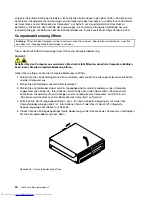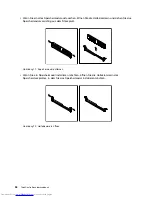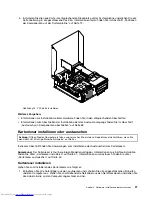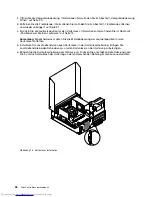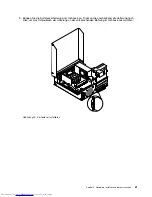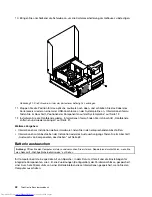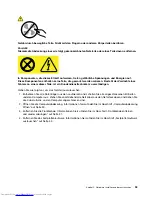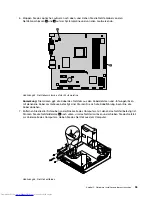• Informationen zum Abschließen der Installation oder des Austauschvorgangs finden Sie im Abschnitt
„Austausch von Komponenten abschließen“ auf Seite 69.
Kartenleser austauschen
Gehen Sie wie folgt vor, um den Kartenleser auszutauschen:
1. Entnehmen Sie alle Datenträger aus den Laufwerken und schalten Sie alle angeschlossenen Einheiten
und den Computer aus. Ziehen Sie anschließend alle Netzkabel aus den Netzsteckdosen und ziehen Sie
alle Kabel ab, die an den Computer angeschlossen sind.
2. Öffnen Sie die Computerabdeckung. Informationen hierzu finden Sie im Abschnitt „Computerabdeckung
öffnen“ auf Seite 30.
3. Entfernen Sie die Frontblende. Informationen hierzu finden Sie im Abschnitt „Frontblende entfernen
und wieder anbringen“ auf Seite 31.
4. Ermitteln Sie die Laufwerkposition für den Kartenleser. Informationen hierzu finden Sie im Abschnitt
„Positionen der internen Laufwerke“ auf Seite 13.
5. Klappen Sie die Position für das optische Laufwerk nach oben, und ziehen Sie das Kabel des
Kartenlesers von dem USB-Anschluss an der Systemplatine ab. Informationen hierzu finden Sie im
Abschnitt „Positionen der Komponenten auf der Systemplatine“ auf Seite 12.
6. Entfernen Sie die Schraube, mit der die Kartenleserhalterung befestigt ist. Entfernen Sie anschließend
die Kartenleserhalterung vom Gehäuse.
Abbildung 19. Die Schraube, mit der der Kartenleser befestigt ist, entfernen
7. Entfernen Sie die beiden Schrauben, mit der der Kartenleser an der Halterung befestigt ist. Entfernen
Sie anschließend den defekten Kartenleser von der Halterung.
8. Installieren Sie einen neuen Kartenleser an der Halterung, und bringen Sie die beiden Schrauben an, um
den Kartenleser an der Halterung zu befestigen.
40
ThinkCentre Benutzerhandbuch
Summary of Contents for ThinkCentre M77
Page 6: ...iv ThinkCentre Benutzerhandbuch ...
Page 32: ...20 ThinkCentre Benutzerhandbuch ...
Page 100: ...88 ThinkCentre Benutzerhandbuch ...
Page 106: ...94 ThinkCentre Benutzerhandbuch ...
Page 128: ...116 ThinkCentre Benutzerhandbuch ...
Page 138: ...126 ThinkCentre Benutzerhandbuch ...
Page 142: ...130 ThinkCentre Benutzerhandbuch ...
Page 146: ...134 ThinkCentre Benutzerhandbuch ...
Page 147: ......